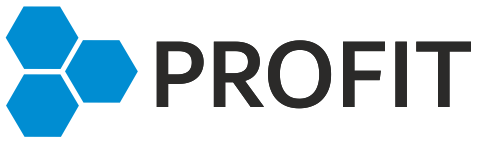Закрытие месяца в 1С:Бухгалтерии является важным шагом для бухгалтеров и финансовых специалистов. В процессе закрытия могут возникать различные ошибки, влияющие на точность финансовой отчетности и работу бухгалтера. Рассмотрим, на что нужно обратить внимание и как избежать ошибок при закрытии периода в 1С:БП.
1. Последовательности закрытия периода.
Для правильного закрытия периода в 1С:БП создана процедура Закрытие месяца, где отражаются все регламентные операции, необходимые для успешного закрытия (начисление амортизации, закрытие затратных счетов, определение финансового результата). Программа позволяет автоматически проводить операции и закрывать период в соответствии с необходимой последовательностью. Данная процедура находится в разделе Операции -> Закрытие периода -> Закрытие месяца.
Но бывают ситуации, когда проводить операции закрытия приходится вручную. В данном случае очень важно соблюдать заданную последовательность. В Закрытии периода регламентные операции расположены по блокам от 1 до 4. Для избежания ошибок необходимо последовательно переходить от блока к блоку и внутри блока 4 (последовательность внутри блоков 1-3 соблюдать не обязательно).
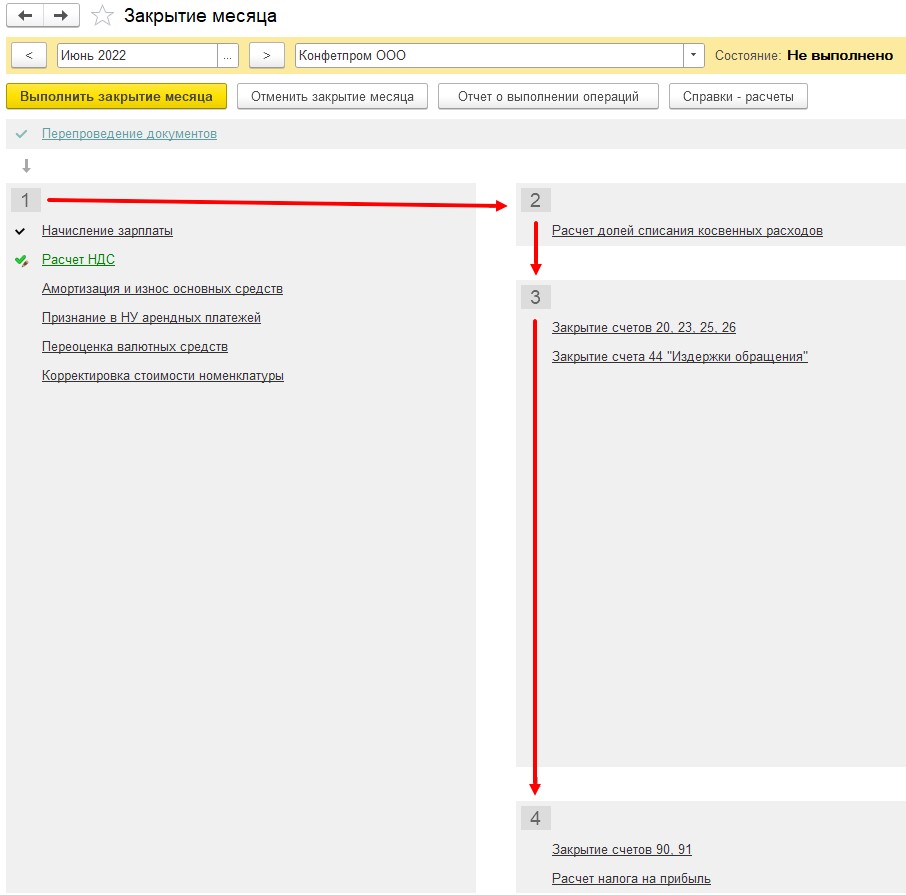
Перед проведением регламентных операций вам будет предложено перепроведение документов. Для того чтобы провести все документы, необходимо перейти по ссылке «Перепроведение документов» в Закрытии месяца.
Если вверху формы есть измененные документы, значит в прошедшем периоде в этот документ были внесены изменения или он был перепроведен. В таком случае программа предложит выполнить перепроведение документов с момента проведения этого документа. Мы рекомендуем вам перепроводить документы по всем периодам, а не только за текущий месяц. Это позволит увидеть «полную картину» вашего учета, но в тоже время есть риск, что данные прошлых периодов изменятся. Поэтому перед закрытием периода, наши специалисты рекомендуют всегда делать резервную копию базы.
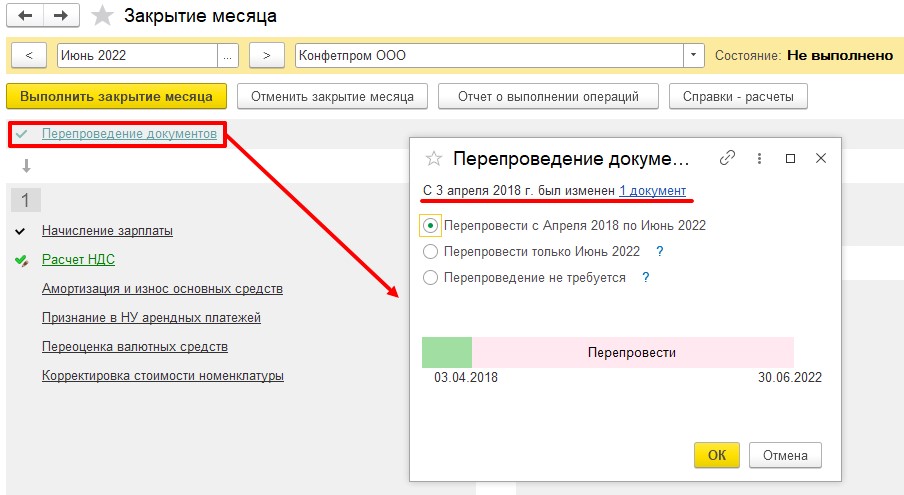
После перепроведения документа мы переходим к блоку 1 и начинаем закрывать месяц согласно последовательности. Закрывать месяц можно вручную, выполняя каждую операцию по отдельности, или автоматически, нажав на кнопку «Выполнить закрытие месяца».
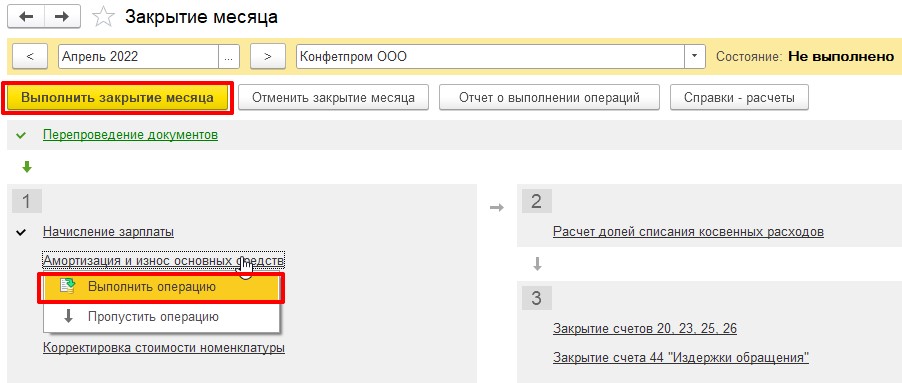
Если все операции будут выделены зеленым цветом, это означает, что все закрылось корректно. А если будут операции, выделенные красным, значит при закрытии возникла ошибка и ее необходимо устранять.
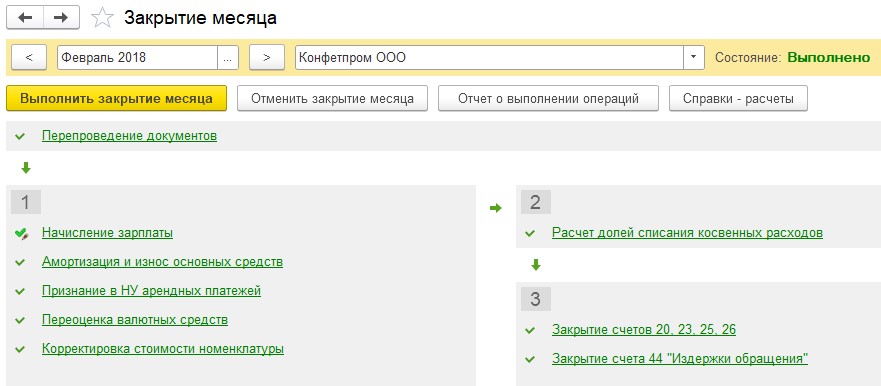
Используя данную схему закрытия периода, вы избежите ошибок, связанных с последовательностью закрытия периода. Но если вы все же столкнетесь с неполадками, тогда наши специалисты окажут быструю квалифицированную помощь в закрытии и устранении ошибок.
2. Неполная/отсутствует аналитика в проводках.
Многие бухгалтеры упускают этот момент и не заполняют аналитику должным образом. При пустой/неполной аналитике затратные счета могут закрываться с ошибками или не закрываться совсем. Например, если не заполнить номенклатурную группу в документах, то программа выдаст ошибку при закрытии месяца.
Перед закрытием периода наши специалисты рекомендуют обязательно проводить проверку по затратным счетам на предмет пустой аналитики (счета 20, 23, 25, 26, 44). Это можно сделать с помощью отчета «Оборотно-сальдовая ведомость по счету». Данный отчет находится в разделе Отчеты->Стандартные отчеты -> Оборотно-сальдовая ведомость по счету. Пустая аналитика обозначается знаком «<…>».
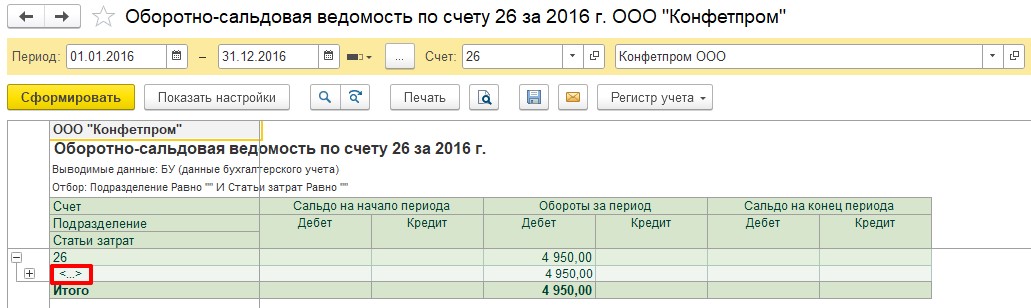
Если провалиться в строку с пустой аналитикой, можно увидеть, в каких конкретно документах недостаточно информации.
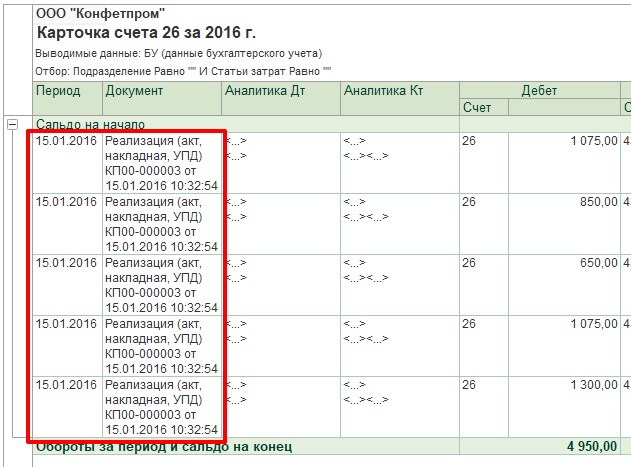
Все поля аналитики должны быть заполнены. Для этого необходимо заполнить всю необходимую информацию в документе и перепровести его. Затем снова сформировать Оборотно-сальдовую ведомость по счету и убедиться, что пустая аналитика отсутствует.
Чаще всего ошибку, связанную с пустой аналитикой, можно решить самостоятельно. Но если вы все же столкнулись с трудностями, тогда наши специалисты проконсультируют вас и помогут в устранении проблемы.
3. Неверное заполнение учетной политики по затратным счетам.
Регламентная операция «Закрытие счетов затрат 20, 23, 25, 26» находится в разделе Операции -> Закрытие периода -> Закрытие месяца -> Закрытие счетов затрат 20, 23, 25, 26. Если при автоматическом выполнении данной операции появляются ошибки, то программа сообщает об этом, выделив операцию красным цветом. Там же мы можем более детально посмотреть, какая была допущена ошибка.
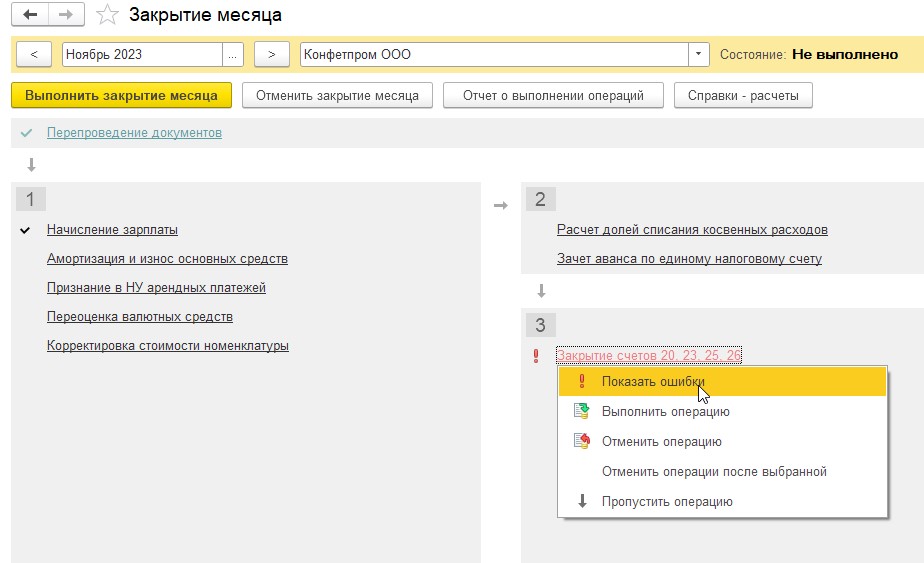
Настройка счетов затрат напрямую влияет на то, будут ли счета закрываться автоматически. Рассмотрим, как правильно настраивать учетную политику на примере закрытия производственных расходов (счет 20.01) и учета НЗП.
Заходим в раздел Главное -> Настройки -> Учетная политика. Раскрываем блок «Учет затрат», именно в этом блоке в строке «Учет незавершенного производства» настраивается информация, необходимая для закрытия счетов затрат.
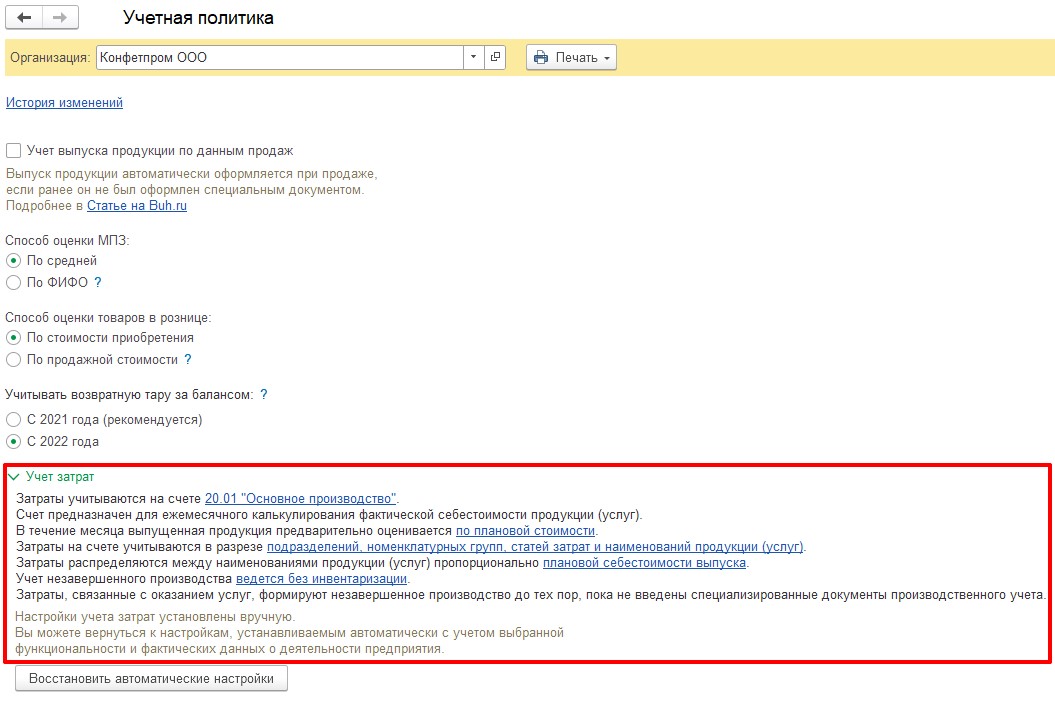
Чтобы счета затрат закрылись корректно и в соответствии с запросами клиентов, их нужно грамотно настроить. Для этого переходим по ссылке в строке «Учет незавершенного производства». В открывшейся форме «Незавершенное производство» устанавливаем галочку в зависимости от порядка учета затрат НЗП:
«Не ведется» — счет 20.01 будет закрываться вне зависимости от наличия или отсутствия выпуска продукции и (или) выручки от выполнения работ (оказания услуг). Документ «Инвентаризация незавершенного производства» создать нельзя.
«Ведется без инвентаризации» — счет 20.01 будет закрываться только по тем номенклатурным группам, по которым отражен выпуск продукции и (или) выручка от выполнения работ (оказания услуг).
«Ведется по результатам инвентаризации» — счет 20.01 будет закрываться с учетом документа «Инвентаризация незавершенного производства» вне зависимости от наличия или отсутствия в текущем месяце выпуска продукции и (или) выручки от выполнения работ (оказания услуг).
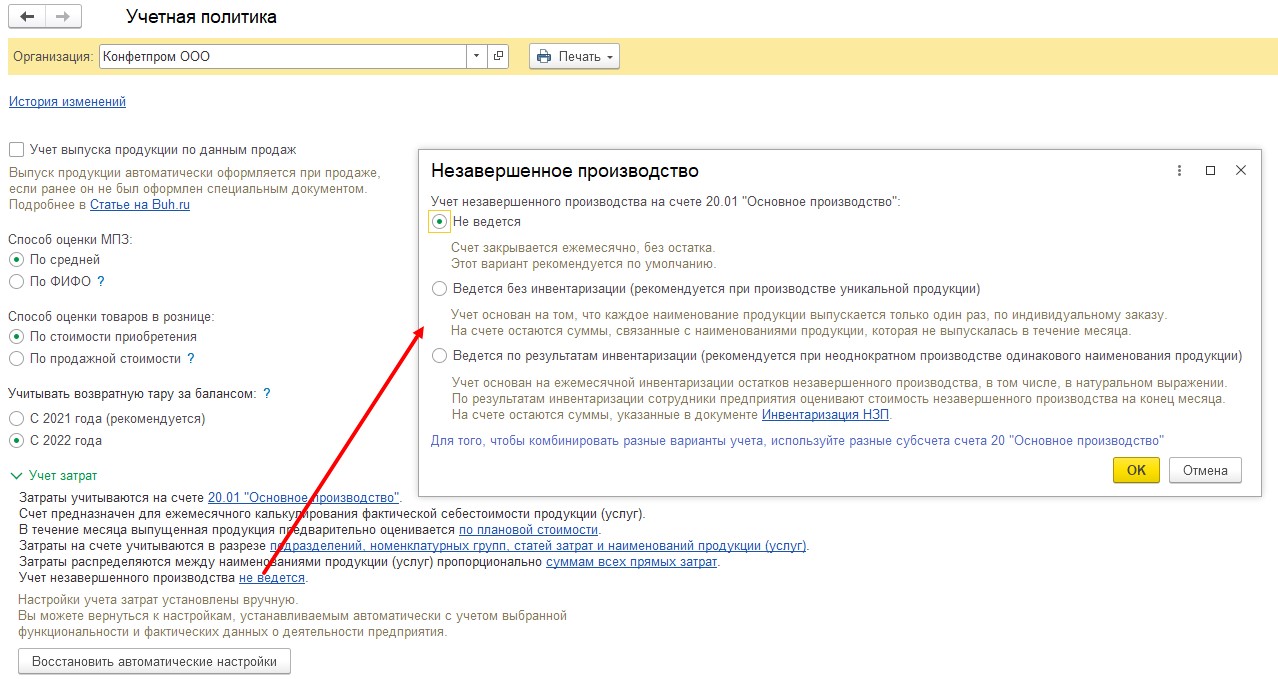
Таким образом, если настроить Учет затрат по счетам в соответствии с вашей системой учета, то ошибок при закрытии затратных счетов можно избежать.
Если вы столкнулись с данными ошибками и не знаете, как правильно настроить учетную политику своей организации, тогда обращайтесь к нам по телефону 8(800)7074889 или оставьте заявку в форме